MTS i M2TS su formati video datoteka koje snima AVCHD kamera. Postoje i uređaji koje možete koristiti za stvaranje M2TS datoteka, kao što su Panasonic, Canon, Sony i druge kamere za snimanje videa. Međutim, ako želite reproducirati svoje M2TS datoteke na DVD playeru, mogli biste naići na problem kompatibilnosti jer postoje DVD playeri koji ne podržavaju takve formate. Ako želite gledati svoje omiljene videozapise, najbolje je rješenje snimiti svoje MTS i M2TS datoteke na DVD. Pomoću toga možete glatko reproducirati videozapise na DVD playeru. Srećom, ovaj vodič može vam pružiti sve najučinkovitije metode koje možete koristiti za savršeno snimanje i pretvaranje datoteka. Stoga pročitajte ovaj članak i naučite kako pretvoriti... M2TS na DVD.
Dio 1. Najbolja metoda za pretvaranje MTS/M2TS u DVD
Jedan od najiznimnijih programa na koji se možete osloniti je Tipard DVD Creator za snimanje MTS datoteke na DVD. Ovaj program vam može pomoći da postignete željeni rezultat jer ima sve značajke kojima možete pristupiti tijekom postupka stvaranja DVD-a. Može vam pomoći u stvaranju DVD-a iz različitih digitalnih formata, kamera, flash pogona i još mnogo toga. Najbolje od svega je što je izgled softvera jednostavan za razumjeti, što ga čini idealnim za neprofesionalne korisnike. Osim toga, može ponuditi prilagodljive predloške izbornika tako da možete prilagoditi gumbe i videozapise prema svojim željama. Također možete umetnuti uvodni film i pozadinsku glazbu te koristiti osnovne značajke uređivanja, između ostalog. Stoga, ako vam je potreban pouzdan program koji vam može pomoći u snimanju MTS datoteka na DVD, provjerite ovaj program.
Slijedite detaljni vodič u nastavku kako biste uspješno pretvorili svoje MTS/M2TS datoteke u DVS.
Korak 1Prvo preuzmite Tipard DVD Creator na vašem računalu. Nakon što ga instalirate, pokrenite ga da biste započeli postupak stvaranja DVD-a. Prije nego što prijeđete na sljedeći postupak, provjerite je li prazan DVD već umetnut u vaše računalo.

BESPLATNO PREUZIMANJE Za Windows 7 ili noviji
 Sigurno preuzimanje
Sigurno preuzimanje
BESPLATNO PREUZIMANJE Za Mac OS X 10.13 ili noviji
 Sigurno preuzimanje
Sigurno preuzimanjeKorak 2Nakon pokretanja softvera, odaberite DVD opciju. Sada možete dodati M2TS datoteku koju želite snimiti klikom na Dodaj datoteke odjeljak.
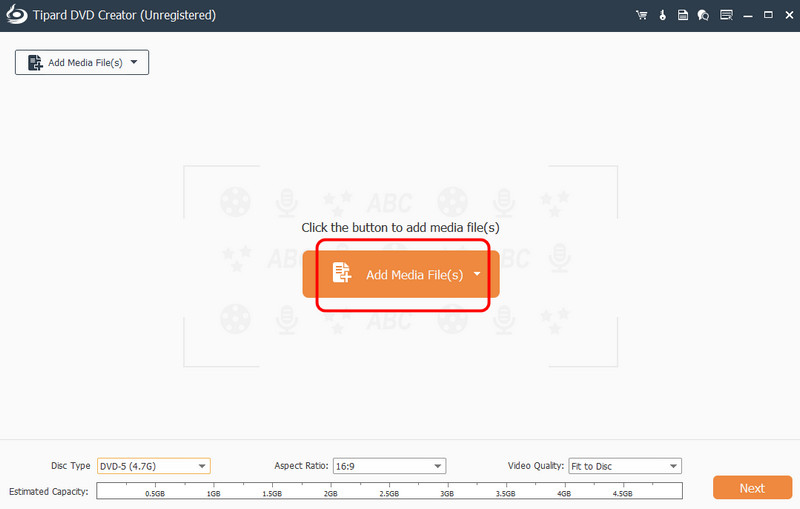
Korak 3Zatim možete prijeći na donje sučelje kako biste odabrali željenu vrstu diska, omjer slike i kvalitetu videa. Dodirnite Sljedeći kako biste prešli na sljedeći postupak.
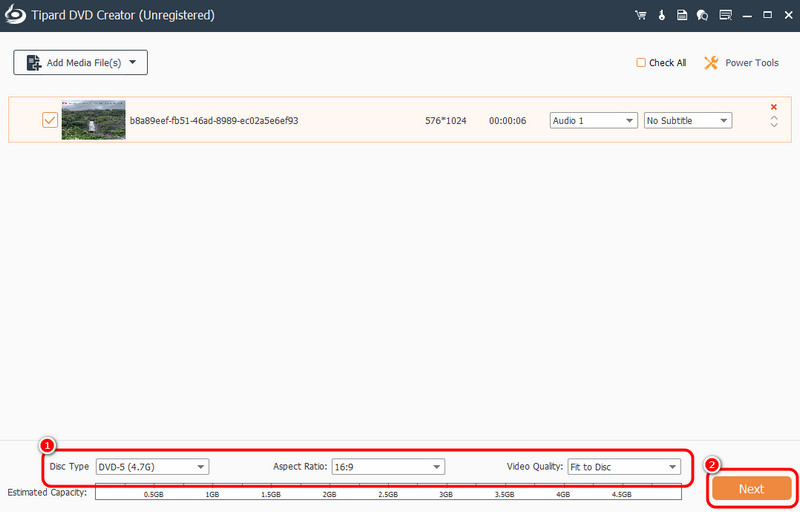
4. korakIzbornik možete dodati/umetnuti na DVD tako da otvorite predloške izbornika i odaberete željeni izbornik. Također možete dodati pozadinsku glazbu, otvoriti film ili promijeniti pozadinu s donjeg sučelja. Nakon što završite, kliknite Spaliti.
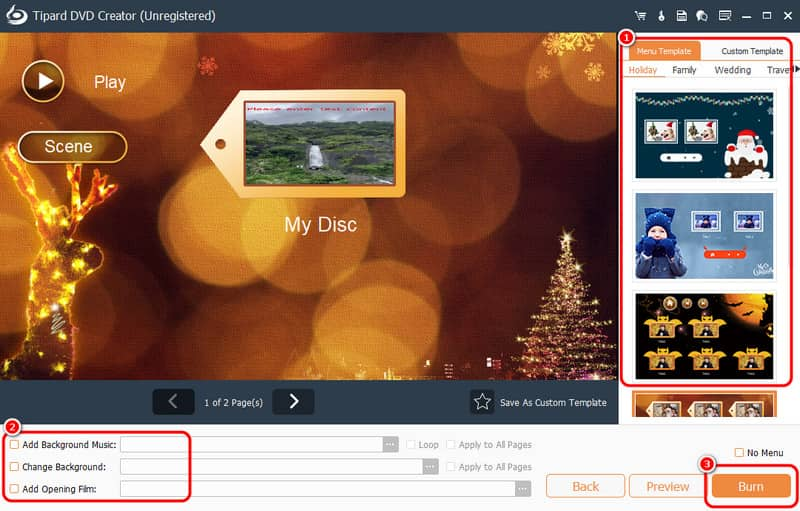
Korak 5Za završni postupak kliknite na Početak Kliknite gumb ispod za početak snimanja vaše MTS/M2TS datoteke na DVD. Nakon postupka, sada možete uživati u reprodukciji/gledanju videa na DVD uređaju.
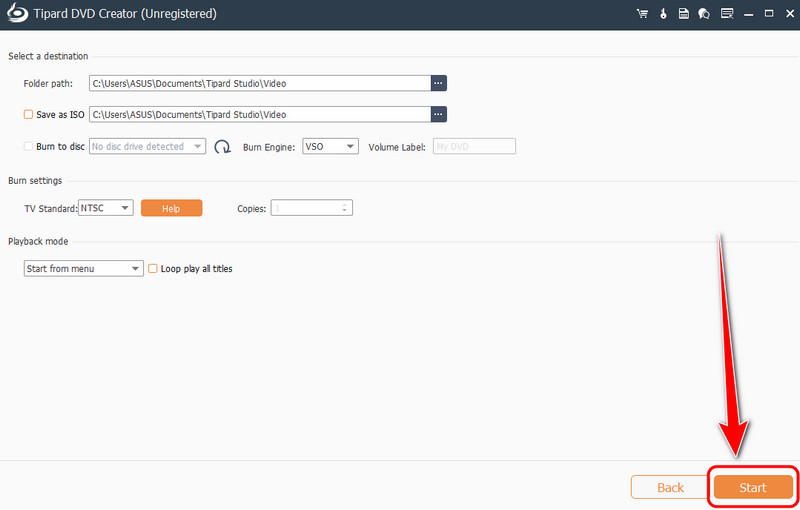
Dio 2. Učinkovit način pretvaranja M2TS-a u DVD pomoću plaćenog softvera
Ako želite koristiti plaćeni softver za pretvaranje M2TS-a u DVD, preporučujemo DVDfab. Ovaj softver nudi značajku DVD Creator, koja vam omogućuje stvaranje DVD-a iz digitalnih datoteka, poput NMTS-a i M2TS-a. Ono što nam se ovdje sviđa jest to što softver ima sveobuhvatno korisničko sučelje, što ga čini savršenim za sve vrste korisnika. Osim toga, tijekom procesa možete podesiti razne parametre. Možete promijeniti izlazni format, kvalitetu, omjer slike i još mnogo toga. Možete čak pristupiti raznim predlošcima izbornika za stvaranje privlačnog DVD-a. Štoviše, program nudi ultrabrz proces snimanja, što vam omogućuje da dobijete rezultat koji vam je potreban u samo nekoliko sekundi. Jedini nedostatak je što je neke značajke teško koristiti. Također, njegov pretplatnički plan je skup. Dakle, ako preferirate pristupačan DVD kreator, najbolje bi bilo potražiti... alternativa DVDFabuAli ako želite isprobati njegove mogućnosti, pogledajte korake u nastavku i naučite kako pretvoriti M2TS u DVD.
Korak 1preuzimanje datoteka DVDFab na vašem uređaju. Instalirajte ga i pokrenite da biste započeli stvaranje DVD-a iz M2TS datoteke. Provjerite je li vaš prazan disk već umetnut u računalo.
Korak 2Zatim, s glavnog sučelja, prijeđite na Stvoritelj odjeljak i dodirnite Dodaj izvor ili Plus znak za umetanje M2TS datoteke koju želite pretvoriti u DVD.
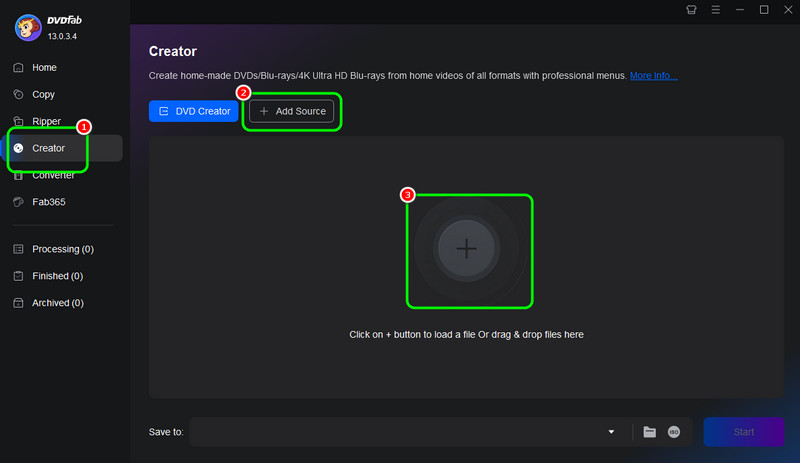
Korak 3Sada možete ići na Napredne postavke za podešavanje nekih parametara, kao što su kvaliteta, omjer slike i format. Zatim kliknite Postavke izbornika za umetanje izbornika u videozapis.
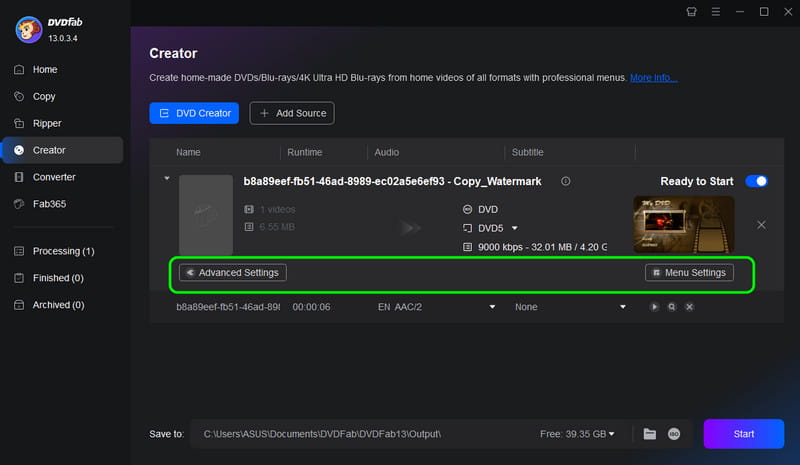
Možete čak i prilagoditi izbornik ako želite.
4. korakZa završni postupak možete kliknuti na Početak donji gumb za početak postupka pretvorbe M2TS u DVD.
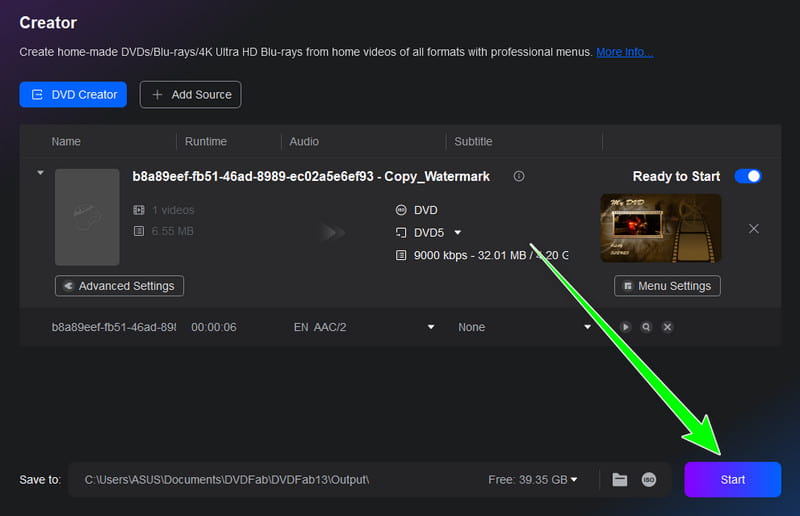
Dio 3. Snimanje M2TS-a na DVD pomoću ImgBurna
Također možete koristiti ImgBurn softver za snimanje MTS datoteke na DVD. Pa, kao i drugi programi koje smo gore spomenuli, također može ponuditi jednostavnu metodu snimanja datoteka. Dobra stvar je što je proces snimanja brz, što ga čini idealnijim za korisnike. Jedini problem je što korisničko sučelje programa izgleda zastarjelo, što ga čini nedovoljno privlačnim nekim korisnicima. Ali kada je riječ o rezultatima, i dalje se možete osloniti na ovaj program, što ga čini jednim od najbolji DVD snimačiStoga možete slijediti upute koje smo naveli u nastavku kako biste učinkovito stvorili DVD iz svojih MTS/M2TS datoteka.
Korak 1Preuzmite ImgBurn program na vašem računalu. Nakon što ga instalirate, kliknite na Mape na disk opcija. Na vašem će se zaslonu pojaviti novo sučelje.
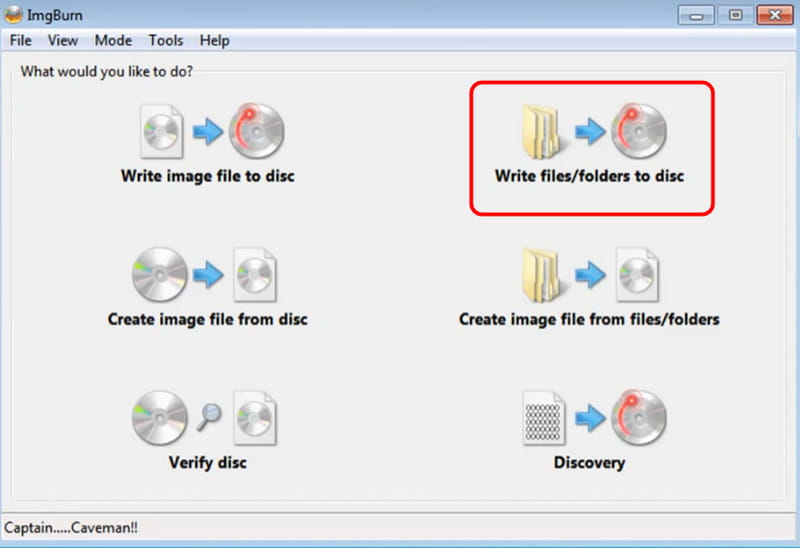
Korak 2Zatim kliknite na Mapa opcija. Kada se pojavi vaša mapa s datotekama, možete započeti s pretraživanjem datoteke koju želite snimiti.
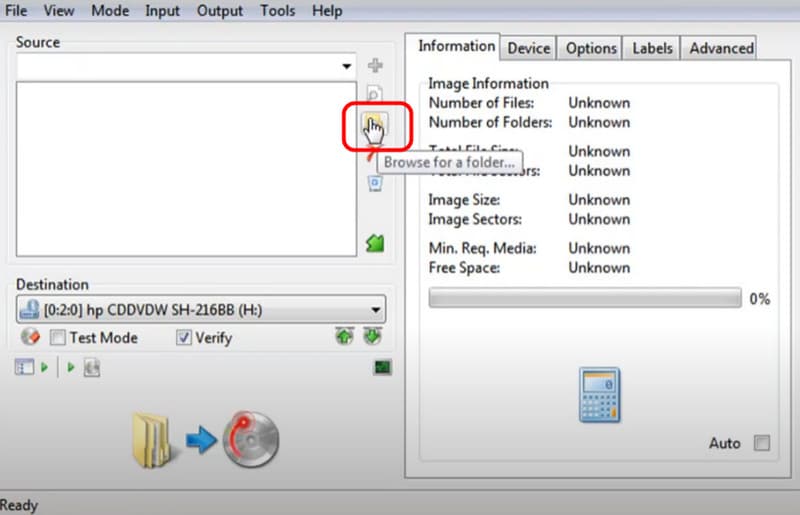
Korak 3Za posljednji korak pritisnite Izgraditi gumb ispod. Time će započeti proces pretvaranja vaše M2TS datoteke u DVD.
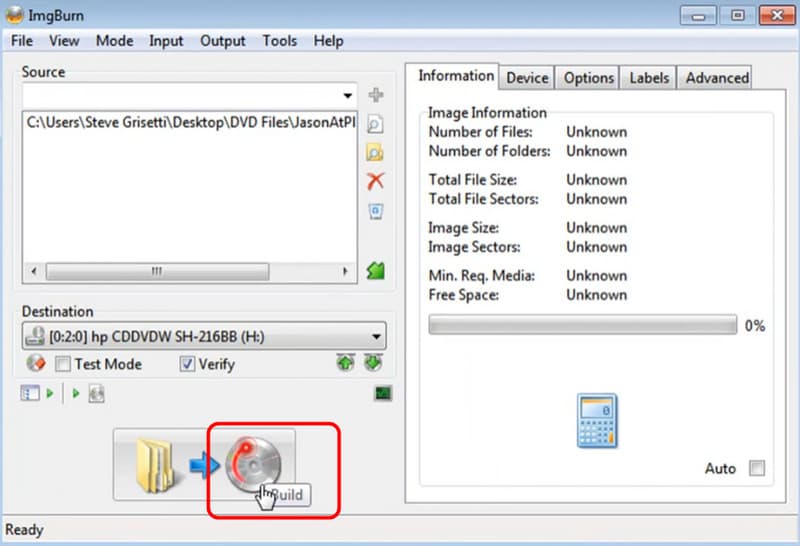
Dio 4. Kako se nositi s visokokvalitetnim i dugim MTS/M2TS videozapisima
Rješenje 1: Smanjite rezoluciju 4K M2TS datoteka na 1080p
Kao što svi znamo, neke M2TS datoteke imaju izvrsnu kvalitetu videa do 4K. Jedini problem ovdje je što neki DVD playeri ne mogu podnijeti takvu kvalitetu. S obzirom na to, ako želite promijeniti 4K M2TS u 1080p, najbolji softver kojem možete pristupiti je AVAide Video ConverterPomoću ovog programa možete učinkovito i jednostavno promijeniti kvalitetu svog videa. Ono što ga čini još moćnijim jest to što možete odmah dobiti željeni rezultat jer ima brzinu pretvorbe od 35× veću u usporedbi s drugim programima. Za početak promjene kvalitete videa možete koristiti dolje navedene korake.
Korak 1preuzimanje datoteka AVAide Video Converter na vašem računalu. Zatim prijeđite na postupak instalacije kako biste ga pokrenuli na zaslonu.

BESPLATNO PREUZIMANJE Za Windows 7 ili noviji
 Sigurno preuzimanje
Sigurno preuzimanje
BESPLATNO PREUZIMANJE Za Mac OS X 10.13 ili noviji
 Sigurno preuzimanje
Sigurno preuzimanjeKorak 2Od Konverter odjeljak, dodirnite Dodaj datoteke opcija za početak dodavanja M2TS datoteka.
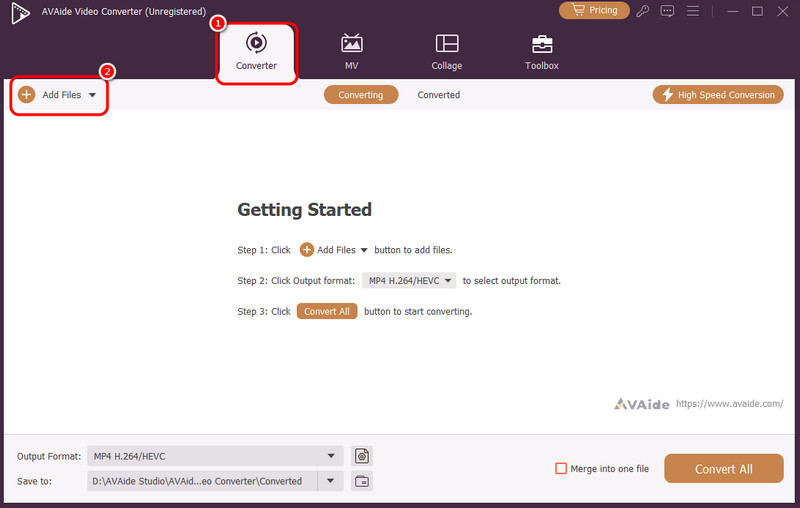
Korak 3Idite na Izlazni format opciju i odaberite M2TS formatu. Nakon toga, prijeđite na odjeljak kvalitete videa i kliknite M2TS datoteku s kvalitetom od 1080p.
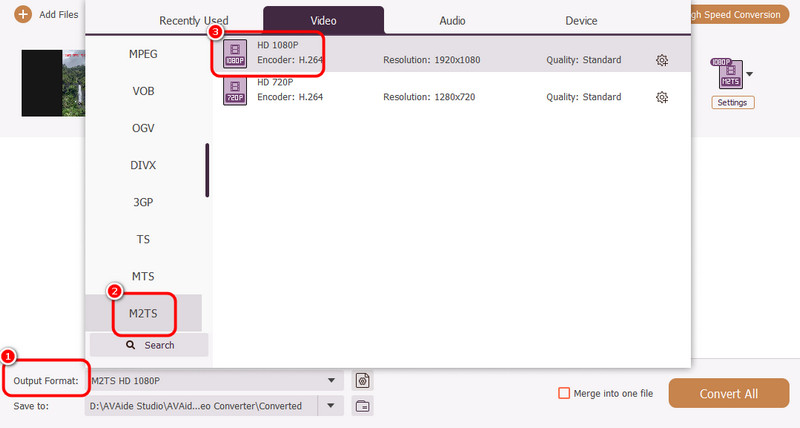
4. korakNa kraju kliknite na Pretvori sve donji gumb za početak promjene kvalitete videozapisa vaše datoteke.
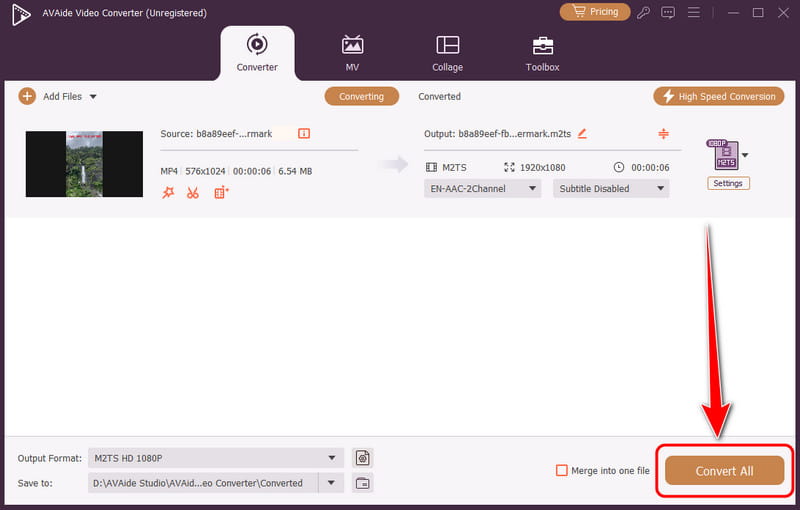
Rješenje 2: Podijelite M2TS datoteke na više diskova
Kao što svi znamo, DVD ima ograničen prostor za pohranu. Ako imate dugi M2TS videozapis, ne možete ga pohraniti na jedan disk. Dakle, ako želite pohraniti datoteku na više diskova, možete koristiti PretvoriXtoDVD softver. Ovaj softver može automatski podijeliti vaše videozapise kako bi stali na više diskova. Dakle, za početak postupka možete slijediti korake u nastavku.
Korak 1Preuzmite i instalirajte PretvoriXtoDVD na vašem računalu. Nakon toga, instalirajte ga i pokrenite. Za početak procesa.
Korak 2Dodirnite Plus Potpišite se za početak dodavanja MTS ili M2TS datoteke. Zatim možete prijeći na sljedeći korak.
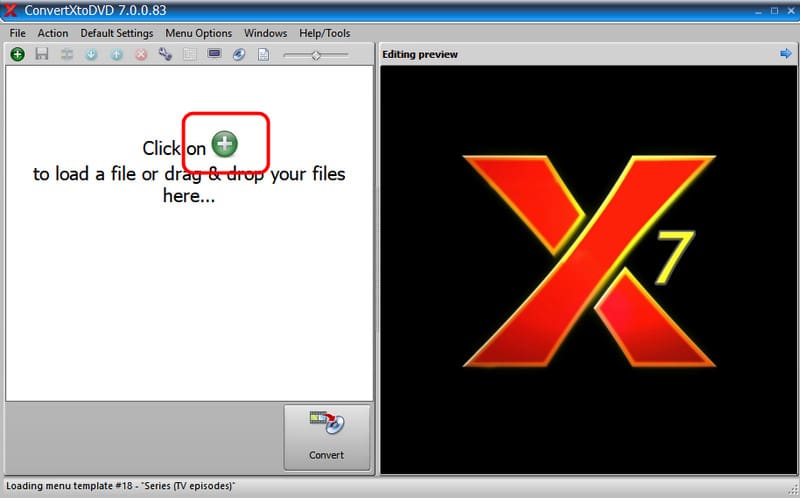
Korak 3Sada kliknite na Pretvoriti gumb. Softver će automatski podijeliti datoteku, što olakšava rukovanje. Nakon što to učinite, možete imati više izlaza na svom uređaju spremnih za prijenos na DVD-ove.
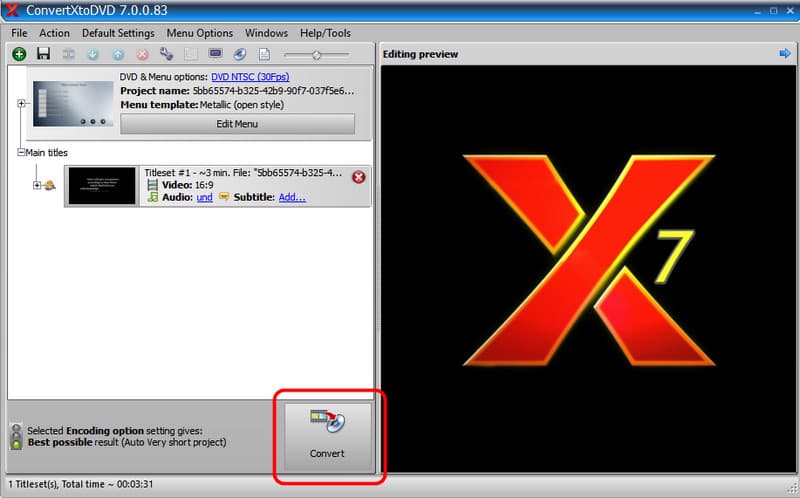
Do snimi M2TS na DVD, možete koristiti sve gore navedene metode. Isprobajte ih i vidite koje vam metode odgovaraju. Također, ako preferirate najlakši način pretvaranja vašeg MTS/M2TS-a u DVD, bilo bi bolje koristiti Tipard DVD Creator. Može pružiti sve značajke koje su vam potrebne za postizanje željenog rezultata. Osim toga, ako želite smanjiti rezoluciju vašeg 4K M2TS-a, pristupite AVAide Video ConverterZahvaljujući velikoj brzini pretvorbe, možete odmah dobiti željeni rezultat. Stoga, koristite ova dva programa kako biste postigli željeni rezultat.
Vaš kompletan video alat koji podržava 350+ formata za pretvorbu u kvaliteti bez gubitaka.




